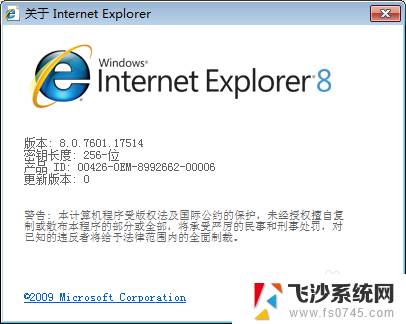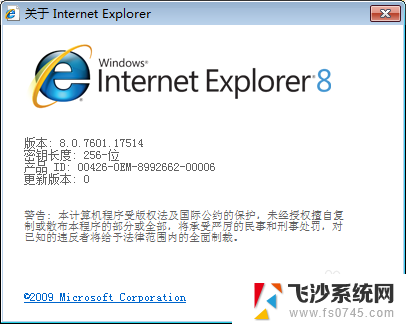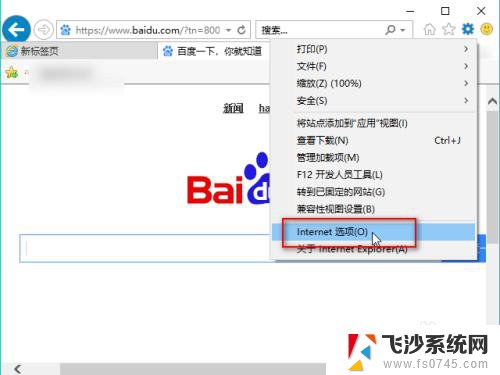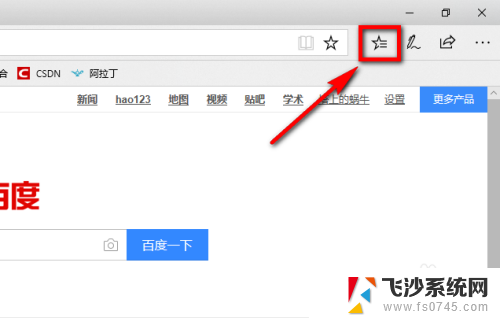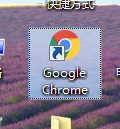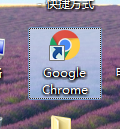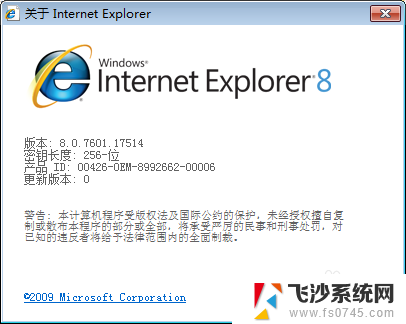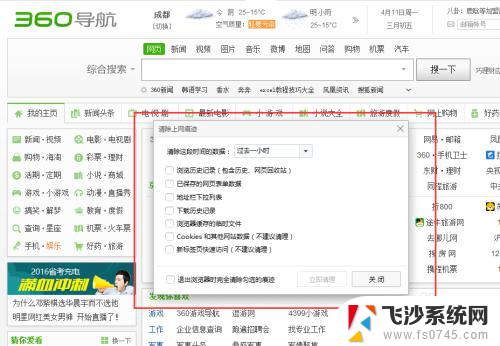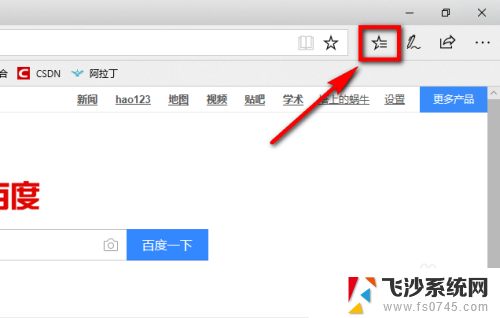ie怎么清除浏览器缓存 如何彻底清除IE浏览器缓存
更新时间:2024-04-18 12:01:20作者:xtyang
IE浏览器作为一款广泛使用的浏览器,其缓存功能在提升网页加载速度的同时也会导致一些问题,清除IE浏览器缓存是我们必须掌握的技巧之一。针对这个问题,本文将介绍如何清除IE浏览器缓存以及如何彻底清除,帮助用户解决因缓存问题而导致的网页显示错误、数据更新延迟等烦恼。清除IE浏览器缓存可以让我们更加流畅地浏览网页,同时也能够确保我们获取到最新的网页信息。
步骤如下:
1.打开IE浏览器,找到【设置】按钮。
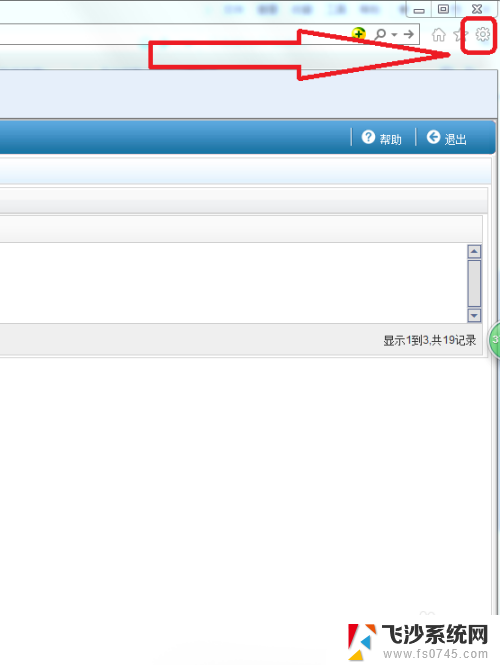
2.点击【设置】-【Internet选项】。
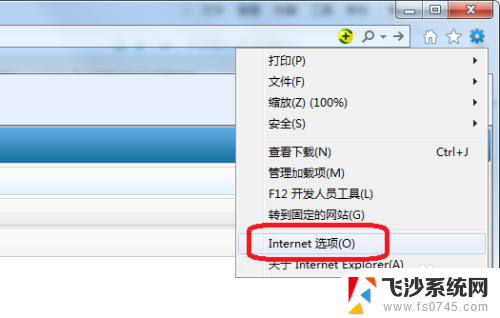
3.在【Internet选项】--【常规】选项卡下,点击“浏览历史记录”下的【删除】按钮。
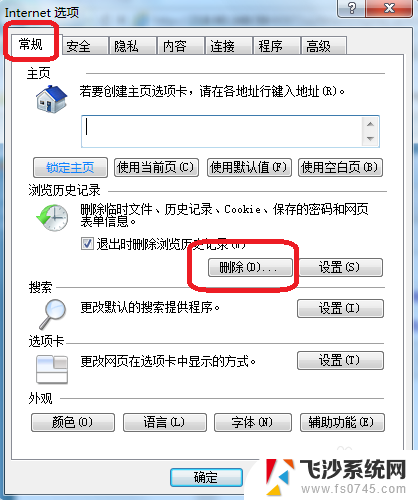
4.在【删除浏览的历史记录】页面,勾选上所有的选框,点击【删除】。
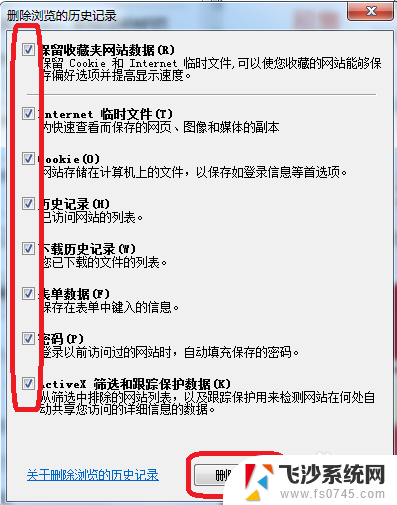
5.浏览器的下方弹出如下所示提示,说明IE浏览器的缓存清理完毕。

6.如果还有缓存未清理掉,可以利用360安全卫士再次清理。
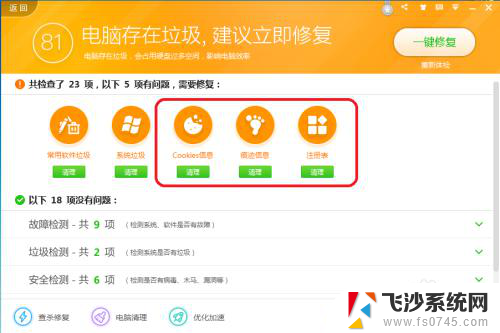
以上就是清除IE浏览器缓存的方法,如果您遇到这种情况,可以按照这些步骤来解决,希望这些方法能对您有所帮助。